Top 2 maneras de borrar el caché de WhatsApp en iPhone
WhatsApp permite a las personas compartir y recibirmensajes, notas de voz, fotos, documentos y otros archivos en iPhone. Estos archivos compartidos a través de WhatsApp generalmente se guardan en el almacenamiento del iPhone como cachés, que ocuparán mucho espacio en la memoria. Si desea que la aplicación actúe tan fluidamente como solía hacerlo, realmente necesita borrar el caché de WhatsApp en iPhone inmediatamente.
Hablando de cómo limpiar el caché de WhatsApp ydatos inútiles en iPhone, le recomendamos sinceramente la mejor herramienta de limpieza de aplicaciones para iPhone: Tenorshare iCareFone. Este software es un experto en borrar archivos temporales, archivos grandes, fotos, aplicaciones y archivos basura para liberar espacio de almacenamiento del iPhone. Además, también ayuda a hacer una copia de seguridad de su dispositivo antes de limpiarlo para evitar cualquier pérdida de datos.

Parte 1: Cómo verificar la cantidad de caché de WhatsApp (documentos y datos)
Antes de saltar para eliminar mensajes de WhatsApp, audio, contactos de medios, fotos y otros archivos en iPhone 7/7 Plus / SE / 6s / 6 / 5s / 5c / 5 o iPad, será mejor que verifiquemos el almacenamiento que comen los cachés en este aplicación
Dirígete a Configuración-> General -> Almacenamiento yUso de iCloud -> Administrar almacenamiento, luego toque WhatsApp. Puede ver la cantidad de documentos y datos en esta aplicación, es decir, todos los archivos de caché y basura acumulados con el tiempo.

Parte 2: borre la memoria caché de WhatsApp en iPhone desinstalando y reinstalando la aplicación
Si quieres eliminar el caché de las aplicaciones en iPhonepermanentemente, puede desinstalar las aplicaciones y luego instalarlas nuevamente. Tenorshare iCareFone puede eliminar aplicaciones de todos los dispositivos iOS con solo un clic. Así es como funciona:
- Ejecute iCareFone después de la instalación. Conecte el iPhone a la computadora mediante un cable USB y luego elija "Administrador de archivos" en la interfaz principal.
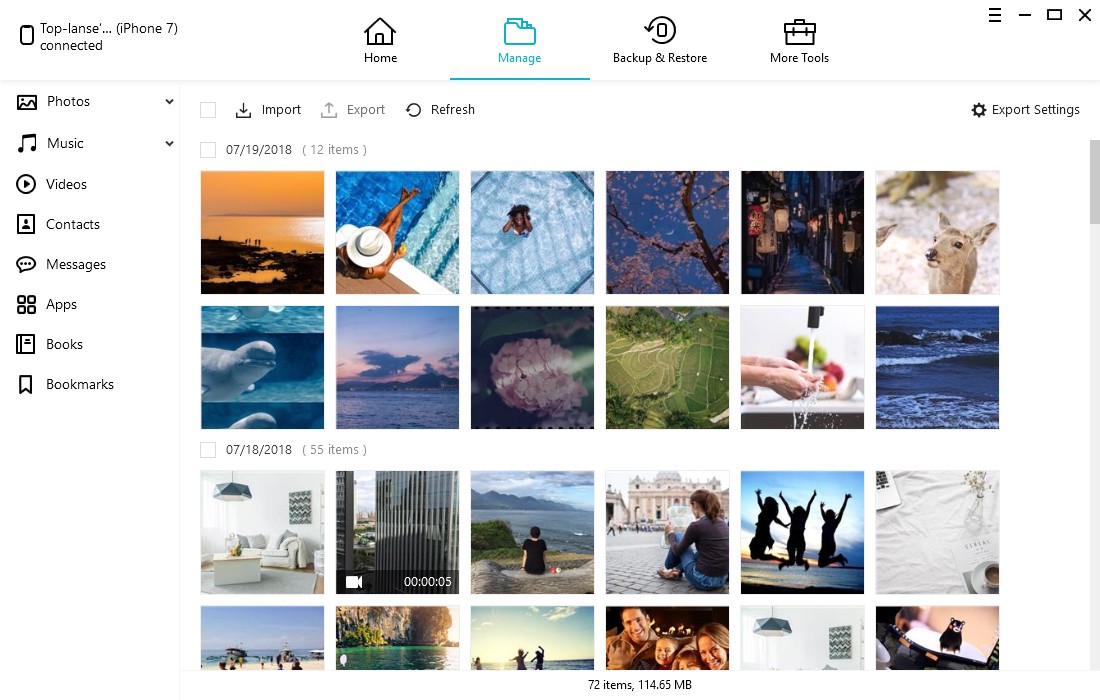
- Haga clic en "Aplicación" para ver todas las aplicaciones instaladas en su dispositivo. Seleccione WhatsApp y luego presione "Desinstalar" para descargar esta aplicación.

Ahora ha borrado todas las cachés en este programa por completo. Vaya a App Store para descargarlo e instalarlo nuevamente.
Parte 3: eliminar los datos de WhatsApp del iPhone sin eliminar la aplicación
Es posible que a algunas personas no les guste descargar sus aplicaciones anteriores, bueno, solo puede bañarlo en lugar de eliminarlo. Siga los pasos para ver cómo borrar el caché de las aplicaciones en iPhone:
- Elija "Acelerar y limpiar" en la interfaz principal. Haga clic en "Escaneo rápido" para escanear su dispositivo. Después de la sincronización, puede ver el almacenamiento específico ocupado por archivos basura, archivos temporales, fotos, archivos grandes y aplicaciones en su iPhone.
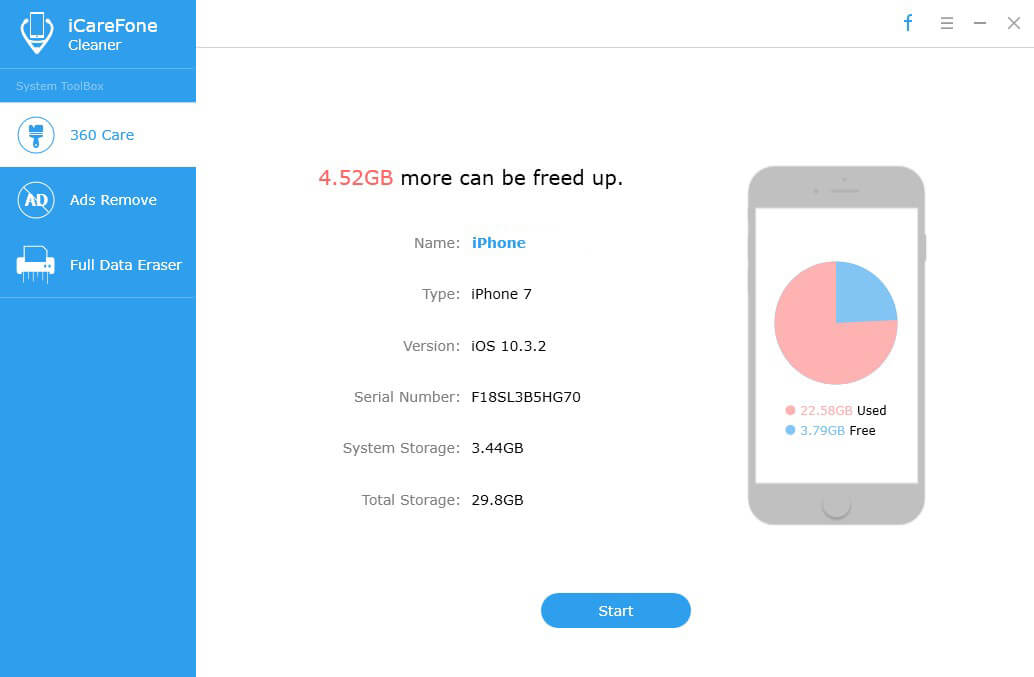
- Haga clic en el botón "Limpiar" a la derecha de las aplicaciones para eliminar todas las cachés y cookies de esta aplicación. También puede darle una limpieza total a su dispositivo moviendo todo tipo de basura.

Después de probar los métodos mencionados anteriormente, debe eliminar los datos de WhatsApp del iPhone con éxito. Si todavía está confundido acerca de la limpieza de otros archivos obsoletos, no dude en contactarnos.









